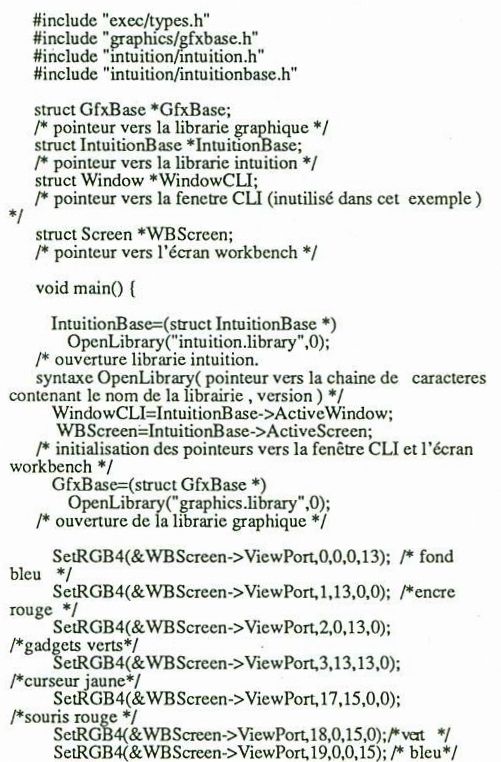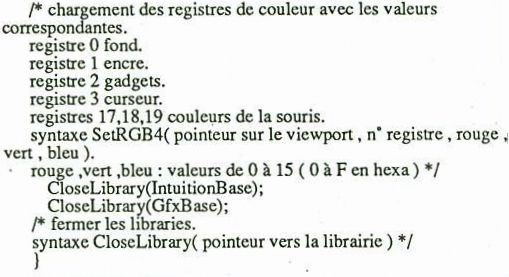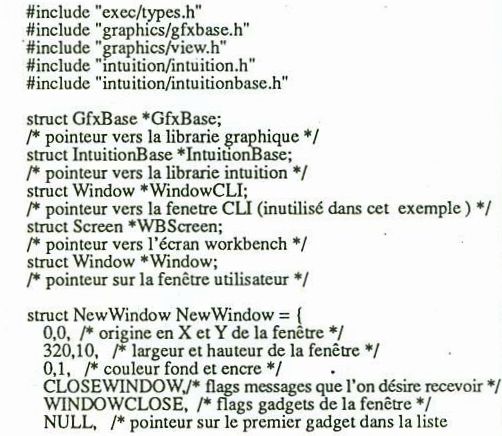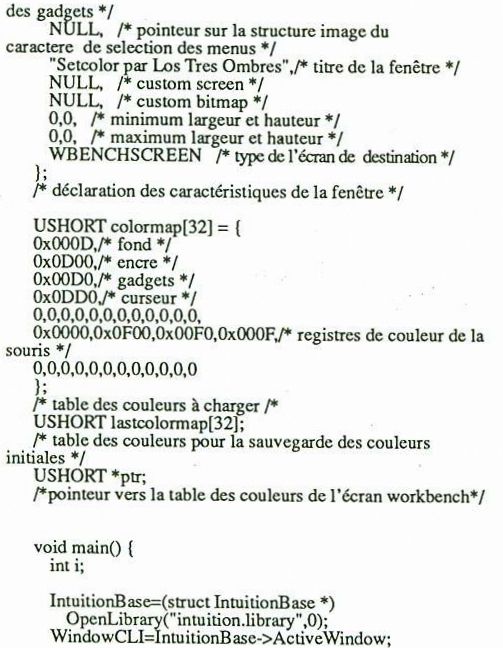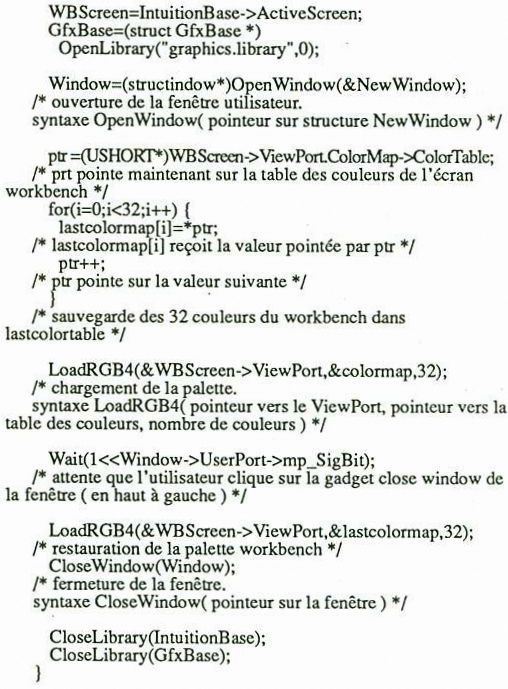Suivez-nous sur Mastodon

|
|
|
0,
A,
B,
C,
D,
E,
F,
G,
H,
I,
J,
K,
L,
M,
N,
O,
P,
Q,
R,
S,
T,
U,
V,
W,
X,
Y,
Z,
ALL
|
|
0,
A,
B,
C,
D,
E,
F,
G,
H,
I,
J,
K,
L,
M,
N,
O,
P,
Q,
R,
S,
T,
U,
V,
W,
X,
Y,
Z
|
|
0,
A,
B,
C,
D,
E,
F,
G,
H,
I,
J,
K,
L,
M,
N,
O,
P,
Q,
R,
S,
T,
U,
V,
W,
X,
Y,
Z
|
|
A propos d'Obligement

|
|
David Brunet

|
|
|
|
Programmation : C - modifier les couleurs du Workbench (Setcolor)
(Article écrit par Roméo Rapido et extrait d'A-News (Amiga News) - août 1988)
|
|
Setcolor. Le programme de ce mois-ci vous permet de modifier les couleurs du Workbench définies avec Preferences,
ainsi que les couleurs du curseur de la souris.
Voyons donc le programme setcolor1.c :
Compilez, lancez le programme et admirez le résultat. Si les couleurs ne vous plaisent pas (ce dont je suis persuadé car je
les ai choisies exprès) changez les valeurs dans les SetRGB4. Avec 0 la couleur est très sombre avec 15 elle est au maximum
de luminosité. A vous de mélanger judicieusement rouge, vert et bleu. Vous pouvez utiliser la palette de Deluxe Paint
ou d'un autre logiciel graphique pour rechercher les valeurs qui vous plaisent.
Maintenant vous pouvez vouloir restaurer la palette Workbench. Il y a trois solutions :
- La plus simple est une réinitialisation.
- Recompilez le programme en mettant les bonnes valeurs (changer son nom par exemple en restaure.c. Setcolor1 charge
votre palette et restaure recharge celle du Workbench).
- Enfin, utilisez le programme suivant, setcolor2.c.
Les valeurs des couleurs sont maintenant stockées dans colortable qui est initialisé à la compilation, attention ces
valeurs sont en hexa. Exemple : 0x0FFF correspond à 15 pour le rouge, 15 pour le vert et 15 pour le bleu, 0x0A02 ->
rouge 10, vert 0 et bleu 2.
Les valeurs suggérées sont : fond 0x0000, encre 0x0AAA, gadgets 0x000D et curseur 0x0D90.
Pour la souris : 0x0000, 0x0F00, 0x0000 et Ox0DBB.
Remarque : si vous lancez ce programme par "setcolor2" vous n'avez plus la main, lancez le donc par "run setcolor2",
il tournera en multitâche, de plus, il prend très peu de temps du processeur. Pour restaurer l'écran Workbench
cliquez sur le gadget closewindow en haut à gauche.
Exemple d'utilisation : pour taper sous éditeur définissez-vous un fond noir (0,0,0) et une encre grise (10,10,10) c'est
moins fatigant pour la vue.
|